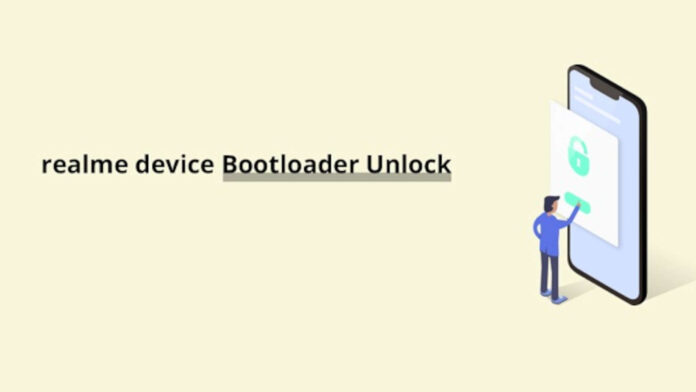Realme è una delle aziende più attente al supporto software: lo dimostra l’aver reso possibile lo sblocco del bootloader su Realme X50, X50 Pro e 5 Pro. Non che questi siano gli unici smartphone su cui sia possibile, anzi: in precedenza, per diversi altri modelli è stata pubblicata la procedura ufficiale. Adesso questo trittico va ad aggiungersi ai dispositivi già supportati, come X2, X2 Pro, X, 6 Pro, 3 Pro e 2 Pro. A differenza di altri produttori, come Huawei ed Honor che lo bloccano a prescindere o Xiaomi che lo ha pesantemente rallentato, Realme lo ha liberalizzato per qualsiasi suo modello.
Realme pubblica la procedura di sblocco di bootloader per vari modelli, fra cui X50, X50 Pro e 5 Pro
Oltre ad aver fornito i codici sorgente kernel, grazie ai quali realizzare più facilmente le custom ROM, è possibile eseguire lo sblocco del bootloader su Realme X50, X50 Pro e 5 Pro. Tuttavia, vi avvertiamo: effettuarlo significa far passare la certificazione Widevine da L1 ad L3. Così facendo, servizi di streaming come Netflix e Prime Video non andranno oltre il 480p come qualità video. Inoltre, questa procedura implica la formattazione del telefono e la perdita dei dati in esso contenuto: nel caso, effettuato un backup.
LEGGI ANCHE:
GCam 8.1 arriva anche per Xiaomi, Redmi, POCO, OnePlus, OPPO e Realme | Download
Come fare lo sblocco del bootloader
Che sia Realme X50, X50 Pro o 5 Pro, è necessario che lo smartphone abbia almeno il 60% di batteria, onde evitare possibili malfunzionamenti, e che sia aggiornato all’ultima versione disponibile della Realme UI. Dovrete inoltre dotarvi di un computer (Windows o macOS) e di un cavo USB.
- Scaricate il file APK per lo sblocco del bootloader, installatelo sullo smartphone ed eseguitelo
- Cliccate su “Start applying“
- Scorrete in basso e cliccate su “Submit application“
- Così facendo, invierete la richiesta ai server Realme e comparirà la scritta “Application submitted“
- In circa 15 minuti, questa dovrebbe essere confermata, con relativo messaggio “Review successful“
- Cliccate su “Start the in-depth test” e lo smartphone si riavvierà in automatico, dovrebbe comparire a schermo la scritta “fast boot_unlock_verify ok“
- Scaricate ADB e Fastboot ed installate il tutto sul vostro PC
- Andate nella cartella dove avete installato ADB e Fastboot ed avviate il terminale
- Su Windows: tenente premuto il tasto Maiuscolo della tastiera e quello destro del mouse e cliccate “Apri finestra Powershell qui“
- Su macOS: premete Commando+Spazio e, nella barra di ricerca, digitate “terminale” e inserite il comando “open /Path/To/Directory” sostituendolo con la directory della cartella
- Collegate lo smartphone al PC via USB
- Digitate il comando “adb reboot bootloader” e premete Invio
- Digitate il comando “fastboot flashing unlock” e premete Invio
- Sullo smartphone spostatevi nel menu con il tasto Volume Su per selezionare “UNLOCK THE BOOTLOADER” e confermate col tasto Power
- A questo punto il telefono si riavvierà ed avrete completato la procedura